Увидеть сообщение "No bootable partition in table" на экране своего компьютера может быть довольно пугающим. Однако, не стоит паниковать. Эта проблема связана с отсутствием конфигурации загрузки операционной системы на вашем компьютере. В этой статье мы рассмотрим несколько простых шагов, которые помогут вам решить эту проблему.
Прежде всего, важно убедиться, что винчестер или жесткий диск вашего компьютера правильно подключены и работают. Проверьте кабели и убедитесь, что они надежно соединены соответствующими портами. Если все в порядке с жестким диском, возможно, вам придется изменить некоторые настройки в BIOS или UEFI вашего компьютера.
Вторым шагом является проверка ваших настроек загрузки в BIOS или UEFI. Зайдите в соответствующий раздел и убедитесь, что определенный раздел на вашем жестком диске выбран в качестве загрузочного раздела. Если нет, выберите нужный раздел и сохраните изменения. Перезагрузите компьютер и проверьте, решена ли проблема "No bootable partition in table".
Если предыдущие шаги не помогли, возможно, вам придется восстановить загрузочный сектор на вашем жестком диске. Для этого вам понадобится установочный диск операционной системы или программное обеспечение для восстановления системы. Запустите компьютер с помощью установочного диска и следуйте инструкциям по восстановлению загрузочного сектора.
Как исправить ошибку "No bootable partition in table"
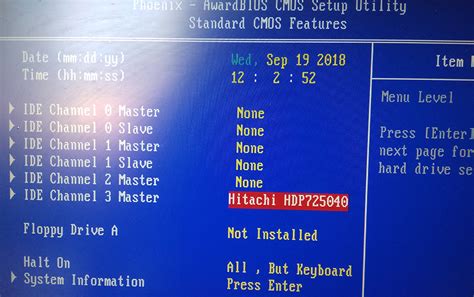
Ошибка "No bootable partition in table" возникает, когда система не может найти загрузочный раздел на жестком диске. Это может произойти по разным причинам, таким как повреждение таблицы разделов или проблемы с загрузчиком. В этой статье мы рассмотрим несколько способов исправления этой ошибки.
1. Проверьте наличие загрузочного раздела
Сначала убедитесь, что на вашем жестком диске присутствует загрузочный раздел. Для этого откройте командную строку или терминал и выполните следующую команду:
| Команда | Описание |
|---|---|
fdisk -l | Отобразить информацию о разделах на жестком диске |
Если вы видите загрузочный раздел (обычно помечается как "boot" или "Системный"), значит проблема не связана с его отсутствием.
2. Проверьте целостность таблицы разделов
Если таблица разделов повреждена, это может привести к ошибке "No bootable partition in table". Чтобы исправить эту проблему, выполните следующие действия:
- Откройте командную строку или терминал.
- Введите команду
fdisk /dev/sda(замените/dev/sdaна путь к вашему жесткому диску). - Внутри
fdiskвведите командуp, чтобы отобразить таблицу разделов. - Если таблица разделов пуста или содержит ошибки, введите команду
w, чтобы сохранить изменения и выйти изfdisk. - Перезагрузите компьютер и проверьте, исправилась ли ошибка.
3. Восстановите загрузчик
Если проблема не связана с таблицей разделов, возможно, проблема в неправильной установке загрузчика. Чтобы исправить эту проблему, выполните следующие действия:
- Загрузитесь с установочного диска операционной системы.
- Выберите опцию "Восстановление системы" или "Repair your computer".
- Выберите операционную систему, установленную на вашем компьютере.
- Выберите опцию "Восстановить загрузчик".
- Дождитесь завершения процесса восстановления загрузчика и перезагрузите компьютер.
Если вы все еще сталкиваетесь с ошибкой "No bootable partition in table", возможно, проблема кроется в других настройках вашего компьютера или жесткого диска. В этом случае рекомендуется обратиться к специалисту или посетить форумы поддержки, где вы сможете получить дополнительную помощь.
Проверьте подключение жесткого диска

Если ваш компьютер выдает ошибку "No bootable partition in table", первым делом стоит проверить правильность подключения жесткого диска. Неправильное или нестабильное подключение может быть причиной проблемы.
Вот несколько шагов, которые можно выполнить для проверки подключения жесткого диска:
1. Проверьте кабель
Убедитесь, что кабель, который соединяет жесткий диск с материнской платой, плотно прикреплен и не поврежден. Если возможно, попробуйте заменить кабель на новый и проверьте, решает ли это проблему.
2. Проверьте питание
Убедитесь, что подключение питания к жесткому диску стабильно и надежно. Если вы сомневаетесь в работоспособности сетевого адаптера, попробуйте подключить жесткий диск к другому порту питания или заменить адаптер.
3. Проверьте BIOS
Войдите в BIOS вашего компьютера и проверьте, определяется ли жесткий диск корректно. Найдите раздел "Boot" или "Storage" и убедитесь, что жесткий диск отображается в списке устройств загрузки и выставлен в качестве первого приоритета.
Если после проверки подключения жесткого диска проблема "No bootable partition in table" не исчезает, возможно, причина заложена глубже и потребуется дополнительная диагностика или помощь специалиста.
Перезагрузите компьютер и войдите в BIOS

Чтобы перезагрузить компьютер, нажмите кнопку "Перезагрузить" на передней панели системного блока или выберите соответствующий пункт меню в операционной системе.
После перезагрузки компьютера необходимо войти в BIOS. Обычно для этого нужно нажать определенную клавишу или комбинацию клавиш во время загрузки компьютера. Очень часто это клавиша DEL или F2, но в зависимости от производителя материнской платы она может отличаться.
Как только вы войдете в BIOS, найдите раздел, отвечающий за загрузку (обычно называется "Boot" или "Boot Options") и проверьте, правильно ли установлены настройки загрузки компьютера. Убедитесь, что жесткий диск, содержащий операционную систему, выбран в качестве первого устройства загрузки.
Если вы убедились, что настройки загрузки корректны, сохраните изменения и выйдите из BIOS. В большинстве случаев, после перезагрузки компьютера, проблема "No bootable partition in table" должна быть решена и операционная система должна запуститься успешно.
| Шаги: | Действия: |
|---|---|
| 1. | Перезагрузите компьютер. |
| 2. | Нажмите клавишу для входа в BIOS (обычно DEL или F2). |
| 3. | Найдите раздел с настройками загрузки. |
| 4. | Убедитесь, что выбран правильный жесткий диск как первое устройство загрузки. |
| 5. | Сохраните изменения и выйдите из BIOS. |
Если после выполнения этих действий проблема "No bootable partition in table" не исчезла, возможно, виновником является неисправность самого жесткого диска или другого оборудования. В таком случае рекомендуется обратиться к специалисту для дальнейшего ремонта или замены компонентов.
Установите операционную систему заново
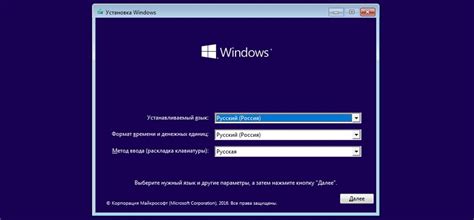
Если ваш компьютер выдает ошибку "No bootable partition in table" и вы не можете запустить операционную систему, то возможное решение состоит в переустановке ОС.
Перед началом переустановки рекомендуется создать резервную копию важных данных, чтобы в случае неудачи не потерять их. Для этого можно воспользоваться внешним жестким диском, загрузочной флешкой или облачными хранилищами.
Чтобы установить операционную систему заново, вам понадобится установочный диск или загрузочная флешка с дистрибутивом вашей ОС. Если у вас нет такого носителя, можно скачать образ ОС с официального сайта разработчика.
После подготовки установочного носителя вам необходимо загрузить компьютер с него. Для этого вам понадобится зайти в BIOS/UEFI на вашем компьютере и изменить порядок загрузки таким образом, чтобы устройство с установочным носителем было первым в списке.
После того, как компьютер загрузится с установочного носителя, следуйте инструкциям по установке ОС. Обычно процесс установки ОС включает выбор языка, раздела диска для установки, создание учетной записи пользователя и другие параметры.
Если у вас нет опыта в установке операционных систем, рекомендуется обратиться к специалисту или проконсультироваться с официальным сервисным центром разработчика вашей ОС.
После завершения процесса установки вам необходимо будет установить все необходимые драйверы, обновления и программы, которые вы использовали ранее.
После переустановки системы "No bootable partition in table" должна быть исправлена, и вы должны снова иметь возможность запустить операционную систему.
Обратитесь к специалисту

Если вы столкнулись с проблемой "No bootable partition in table" и не знаете, как решить ее самостоятельно, рекомендуется обратиться к профессионалам в этой области. Специалисты смогут правильно диагностировать причину проблемы и предложить эффективное решение.
Они могут провести обследование вашего жесткого диска, проверить наличие и правильность разделов, а также восстановить поврежденный или потерянный загрузочный раздел. Кроме того, специалисты смогут справиться с другими возможными причинами ошибки "No bootable partition in table", такими как проблемы с файловой системой или поврежденным загрузочным сектором.
Исправление данной проблемы может потребовать определенных технических знаний и опыта, поэтому не стоит пытаться решать ее самостоятельно, если вы не уверены в своих навыках. Обратитесь к специалисту, чтобы быстро и безопасно восстановить работоспособность вашего компьютера.
| Преимущества обращения к специалисту: |
|---|
| Опыт работы с подобными проблемами |
| Профессиональное оборудование и программное обеспечение |
| Возможность предложить оптимальное решение |
| Гарантия безопасности ваших данных |
Не оставляйте проблему без внимания, ведь от нее зависит нормальная работа вашего компьютера. Обратитесь к специалистам, чтобы избежать возможных последствий и быстро вернуть свое устройство к рабочему состоянию.



